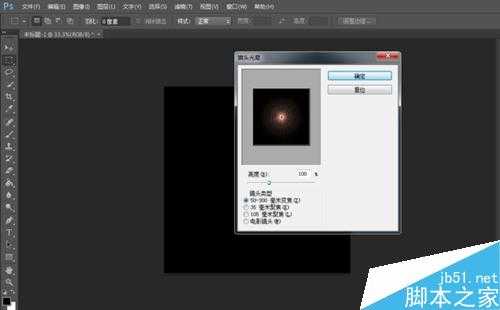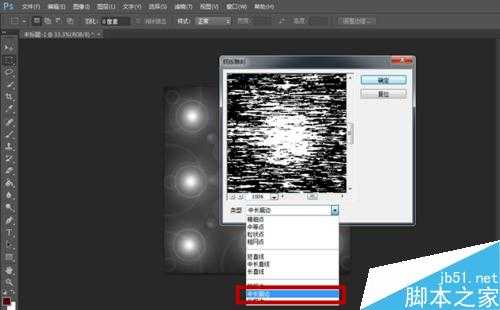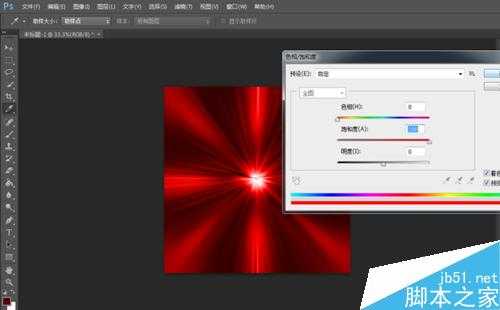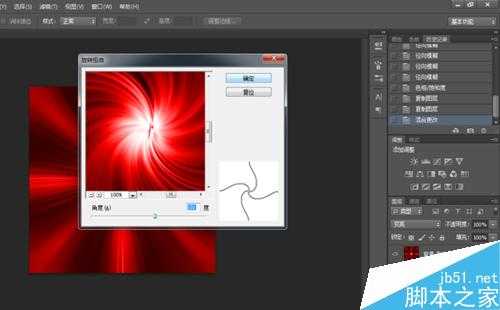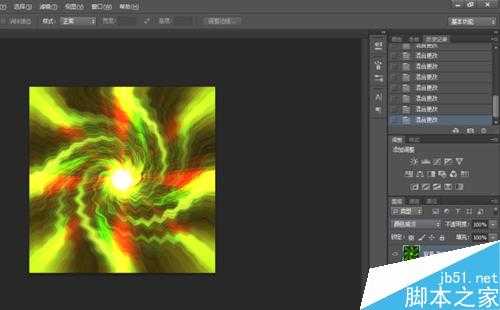DDR爱好者之家 Design By 杰米
很多图片和海报中都是用漂亮的拉丝炫彩效果作为背景的,那么,拉丝炫彩效果是怎么制作完成的呢?下面,我就给大家讲讲如何用利用photoshop软件进行拉丝炫彩效果的绘制,一起来看看吧!
方法/步骤
首先,新建一个纯白背景的背景层,并填充为黑色;然后点击“滤镜”菜单栏下“渲染”-“镜头光晕”,重复九次,将九个光晕整齐排布于画布中。
接着点击“滤镜”菜单栏下“像素化”-“铜版雕刻”,设置为“中长描边”。
然后,点击“滤镜”菜单栏下“模糊”-“径向模糊”,反复操作数次,至图片中线条出现拉伸效果。
点击“图像”菜单栏下“调整”-“色相/饱和度”,勾选“着色”,并将线条调整为最亮的红色。
将背景图层复制两次,选中第一次复制的图层,点击“滤镜”菜单栏下“扭曲”-“旋转扭曲”,调整旋转角度为100度。
选中第二次复制的图层,点击“滤镜”菜单栏下“扭曲”-“旋转扭曲”,调整旋转角度为260度。
将三个层都设置为“变亮”模式,并调整三个层的“色相/饱和度”,使颜色参差不齐,绚烂多彩;最后通过调整他们的“叠加类型”改变视图的效果,至满意为止。
以上就是ps制作绚丽的拉丝效果方法介绍,操作很简单的,大家学会了吗?希望能对大家有所帮助!
DDR爱好者之家 Design By 杰米
广告合作:本站广告合作请联系QQ:858582 申请时备注:广告合作(否则不回)
免责声明:本站资源来自互联网收集,仅供用于学习和交流,请遵循相关法律法规,本站一切资源不代表本站立场,如有侵权、后门、不妥请联系本站删除!
免责声明:本站资源来自互联网收集,仅供用于学习和交流,请遵循相关法律法规,本站一切资源不代表本站立场,如有侵权、后门、不妥请联系本站删除!
DDR爱好者之家 Design By 杰米
暂无评论...
更新日志
2024年11月08日
2024年11月08日
- 雨林唱片《赏》新曲+精选集SACD版[ISO][2.3G]
- 罗大佑与OK男女合唱团.1995-再会吧!素兰【音乐工厂】【WAV+CUE】
- 草蜢.1993-宝贝对不起(国)【宝丽金】【WAV+CUE】
- 杨培安.2009-抒·情(EP)【擎天娱乐】【WAV+CUE】
- 周慧敏《EndlessDream》[WAV+CUE]
- 彭芳《纯色角3》2007[WAV+CUE]
- 江志丰2008-今生为你[豪记][WAV+CUE]
- 罗大佑1994《恋曲2000》音乐工厂[WAV+CUE][1G]
- 群星《一首歌一个故事》赵英俊某些作品重唱企划[FLAC分轨][1G]
- 群星《网易云英文歌曲播放量TOP100》[MP3][1G]
- 方大同.2024-梦想家TheDreamer【赋音乐】【FLAC分轨】
- 李慧珍.2007-爱死了【华谊兄弟】【WAV+CUE】
- 王大文.2019-国际太空站【环球】【FLAC分轨】
- 群星《2022超好听的十倍音质网络歌曲(163)》U盘音乐[WAV分轨][1.1G]
- 童丽《啼笑姻缘》头版限量编号24K金碟[低速原抓WAV+CUE][1.1G]